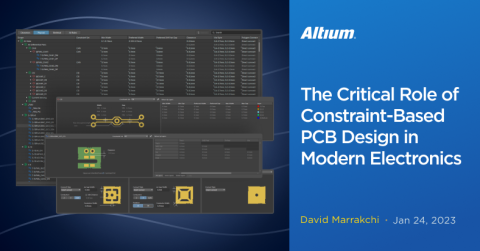Designregeln für das Fanout großer BGA
Während meiner Karriere habe ich Menschen kennengelernt, die darauf bestanden, jede Leiterplattenkonstruktion, an der sie arbeiteten, von Hand zu verdrahten. Sie würden sagen, dass ihre manuelle Verdrahtung besser funktionierte, besser aussah und einfach generell besser war. Ich werde nicht für die eine oder andere Seite argumentieren, aber ich werde sagen, dass es eine Sache gibt, die nicht angefochten werden kann; all diese manuelle Verdrahtung hat viel mehr Zeit in Anspruch genommen, als wenn sie automatisierte Router verwendet hätten. Mit der heutigen höheren Dichte der Verdrahtung, die in verkürzte Designpläne gepackt wird, benötigen PCB-Layout-Ingenieure Hilfe, um den Verdrahtungsprozess zu beschleunigen.
Glücklicherweise bieten CAD-Tools wie Altium Designer® die automatisierten Trace-Verdrahtungsfunktionen, die PCB-Designer heute benötigen, um ihren Zeitplänen voraus zu sein. Eine solche Funktion ist die Möglichkeit, die Designregeln für Altium BGA-Fanout oder FPGA-Fanout einzustellen. Altium Designer bietet viele Optionen in den Designregeln, sodass Sie großartige Ergebnisse von der Fanout-Utility erhalten können. Schauen Sie sich hier an, wie diese Tools Ihnen helfen können, Zeit bei Ihrer Verdrahtung zu sparen, indem automatisch ein BGA gefächert wird.
Bereiten Sie Ihr Design für BGA-Fanout vor
Das Fädeln eines BGA erfordert oft Anpassungen an Ihre Entwurfsregeln für kleinere Leiterbahnbreiten und -abstände sowie Vias. Altium Designer ermöglicht dies, indem es Ihnen die Möglichkeit gibt, „Räume“ einzurichten. Diese Räume erlauben es Ihnen, verschiedene Entwurfsregeln auf diesen spezifischen Bereich der Verdrahtung anzuwenden, was in vielen Fällen genau das ist, was Sie für Ihr Altium BGA-Fanout-Routing benötigen.
Hier ist der BGA, für den wir das Fanout-Routing erstellen werden
Im obigen Bild können Sie den BGA sehen, mit dem wir arbeiten werden. Sie sollten sicherstellen, dass Ihr Design genügend Schichten hat, um die Fan-Out-Leiterbahnen aufzunehmen, und in diesem Design haben wir genügend Spielraum. Je größer der BGA ist, desto mehr Schichten sind erforderlich, damit das Fan-Out-Utility seine Arbeit verrichten kann, obwohl wir zu Demonstrationszwecken einen kleineren BGA verwenden.
Um Platz für die BGA-spezifischen Designregeln zu schaffen, gehen Sie zur Menüauswahl „Designs > Räume“. Es gibt viele Möglichkeiten, Räume zu erstellen, und in unserem Fall haben wir das BGA-Teil auf unserer Platine vorab ausgewählt und dann „Rechteckigen Raum aus ausgewählten Komponenten erstellen“ aus dem Menü gewählt. Dies wird einen Raum perfekt um unser ausgewähltes BGA herum erstellen, wie Sie im Bild unten sehen können.
Das Räume-Menü in Altium Designer 19
Die Designregeln für großes BGA-Fanout einrichten
Nachdem der Raum erstellt wurde, ist es an der Zeit, mit den Designregeln zu arbeiten. Öffnen Sie die Designregeln, indem Sie zur Menüauswahl „Design > Regeln“ gehen. Auf der linken Seite des Menüs PCB-Regeln und -Einschränkungen gehen Sie zu den „Platzierungs“-Regeln und klicken auf den Pfeil, um diese Regeln zu öffnen. In der Kategorie „Raumdefinition“ sehen Sie die neue Regel für den Raum, den Sie gerade erstellt haben; sie wird den Namen „RoomDefinition“ haben.
Die Designregeln für den BGA-Raum festlegen
Im obigen Bild können Sie die Regeln für die Raumdefinitionskategorie sehen und die Änderungen, die wir an der Regel vorgenommen haben. Sie müssen den Namen der Regel in etwas Beschreibenderes ändern, und in unserem Fall haben wir uns für „BGA_Fanout“ entschieden. Stellen Sie sicher, dass die Einstellungen für die Objektübereinstimmung so eingestellt sind, wie das Bild zeigt, und wenden Sie diese Regeln an, um sie zu speichern.
Als Nächstes müssen Sie eine spezielle Freigabeeinstellung für den BGA_Fanout-Raum erstellen. Dazu bleiben Sie im Menü der Entwurfsregeln und gehen oben im Menü auf der linken Seite zur Kategorie „Elektrisch > Freigabe“. Klicken Sie mit der rechten Maustaste auf diese Kategorie und erstellen Sie eine neue Regel, indem Sie ihr im Dialogfeld den Namen „Clearance_BGA_Fanout“ geben. Sie werden auch die Freigaben auf einen Wert von 0,1 MM einstellen wollen, wie im Bild unten gezeigt.
Das Festlegen einer Freigaberegel für den BGA-Raum
Um diese Freiraumregel mit dem Raum zu verknüpfen, den wir um das BGA erstellt haben, werden wir eine benutzerdefinierte Abfrage als unser Objektabgleich festlegen. Um dies zu tun, klicken Sie auf den Dropdown-Button unter „Where The First Object Matches“ und wählen Sie „Custom Query.“ In dem Textfeld, das erscheint, beginnen Sie das Wort „WithinRoom“ zu tippen. Bevor Sie fertig sind, wird eine Option für „WithinRoom“ erscheinen. Wählen Sie diese Option und sofort wird eine weitere Option für den Raum, den Sie auswählen möchten, erscheinen, was in unserem Fall der Raum „BGA_Fanout“ ist. Sobald Sie den Raum ausgewählt haben, den Sie wollen, wird das Dialogfeld für die neue Regel wie im Bild oben gezeigt vervollständigt sein, und Sie können auf „Apply“ klicken, um es zu speichern.
Als Nächstes benötigen wir eine neue Regel für eine kleinere Leiterbahnbreite im Raum BGA_Fanout. Erstellen Sie eine neue Regel für die Leiterbahnbreite und benennen Sie sie „Width_BGA_Fanout.“ Folgen Sie dem gleichen Verfahren, um deren Objektabgleich einzurichten und legen Sie eine Leiterbahnbreite von 0,1 MM für alle Breiten fest, wie im Bild unten gezeigt. Wenn Sie fertig sind, klicken Sie erneut auf „Apply“, um diese Regel zu speichern.
Das Festlegen einer Breitenregel für den BGA-Raum
Wir benötigen auch ein neues Via für das BGA-Fanout. Erstellen Sie eine neue Regel für den "Routing Via Style" mit einem Durchmesser von 0,4 MM und einer Lochgröße von 0,2 MM. Wie bei den Regeln für Freiraum und Breite folgen Sie dem gleichen Verfahren, um diese Regel dem Raum "BGA_Fanout" zuzuordnen, wie unten gezeigt.
Einrichten einer Via-Regel für den BGA-Raum
Die letzte Designregel, mit der wir arbeiten möchten, ist die Fanout-Control-Regel. Diese Regel umfasst verschiedene Regeln für das Fanning-out verschiedener Komponentenstile wie SOICs, LCCs und BGAs. In unserem Fall möchten wir die Einstellungen in der BGA-Fanout-Routing-Regel speziell überprüfen.
Wie Sie im Bild unten sehen können, hat diese Regel bereits eine benutzerdefinierte Abfrage eingerichtet, um einem BGA-Objekt zu entsprechen. Überprüfen Sie, ob der "Fanout Style" auf "BGA" eingestellt ist. Es gibt andere Einstellungen wie "Auto" und "Inline Rows", aber für unsere Zwecke möchten wir, dass der BGA-Stil verwendet wird. Die anderen Regeln sollten wie gezeigt eingerichtet werden. Sobald Sie verifiziert haben, dass diese und der Rest der Regeln korrekt eingerichtet sind, können Sie auf "OK" klicken, um den PCB Rules and Constraints Editor zu schließen.
Einrichten der Fanout-Steuerungsregeln in Altium Designer 19
Sobald Ihre Regeln fertig sind, drücken Sie den Knopf
Es ist Zeit, den Knopf zu drücken und dieses Fanout zu routen. Es gibt verschiedene Wege, dies zu erreichen, und in unserem Fall werden wir das „Route“-Menü verwenden. Wählen Sie „Fanout > Komponente“ aus dem Route-Aufklappmenü, und das Untermenü „Fanout-Optionen“ wird erscheinen. Aktivieren Sie die Optionen „Fanout Pads ohne Netze“ und „Fluchtrouten nach Fanout-Abschluss einbeziehen“, wie unten gezeigt, und klicken Sie auf OK.
Die Fanout-Optionen
Nun wird ein grüner Pfeil auf Ihrem Cursor erscheinen, um die BGA für das Fanout auszuwählen. Wenn Sie auf die BGA klicken, kann Altium Designer ein Untermenü „Komponentenauswahl“ öffnen. Geben Sie in diesem Fall den Referenzdesignator der BGA ein und klicken Sie auf OK. Geben Sie ihm ein paar Momente, und das Routing des BGA-Fanouts wird fertig sein. Die Ergebnisse werden natürlich je nach dem, welche BGA geroutet wird, wie viele Schichten Sie bearbeiten und die Konnektivität variieren, aber hier ist ein Bild davon, wie unser Fanout aussah.
Das BGA nach dem Ausfächern der Leiterbahnen und Vias in Altium Designer 19
Um die Arbeit rechtzeitig oder sogar vor dem Zeitplan zu erledigen, benötigen PCB-Designer jede Unterstützung, die sie bekommen können. Glücklicherweise ist Altium Designer eine PCB-Design-Software, die voller hilfreicher Werkzeuge und Dienstprogramme wie dem Fan-Out-Router ist. Diese kraftvollen Funktionen können einen Unterschied machen, wenn Sie gegen eine Frist arbeiten.
Möchten Sie mehr darüber erfahren, wie Altium Ihnen bei der BGA-Fanout-Verdrahtung Ihres nächsten PCB-Layouts und anderen zeitsparenden Verbesserungen helfen kann? Neugierig auf ähnliche Themen, wie FPGA-Fanout? Sprechen Sie mit einem Experten bei Altium.